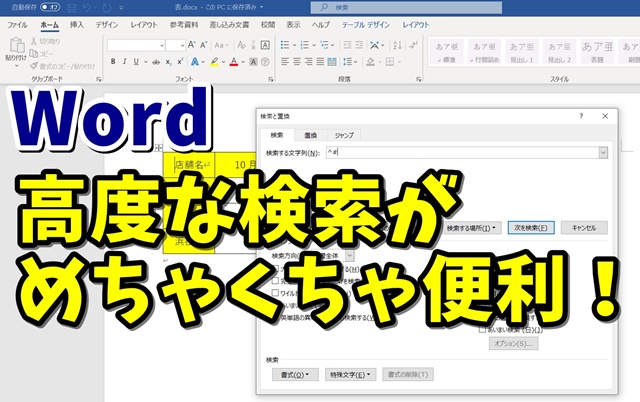Warning: Trying to access array offset on value of type bool in /home/kaz3417/pclessontv.com/public_html/wp-content/themes/izm_tcd034/functions/short_code.php on line 32
Warning: Trying to access array offset on value of type bool in /home/kaz3417/pclessontv.com/public_html/wp-content/themes/izm_tcd034/functions/short_code.php on line 32
今回は、Wordで高度な検索を使って
数値だけを一発で選択するをご紹介します。
<スポンサードリンク>
ワードには通常の検索とは別に
「高度な検索」という検索方法があります。
これを使うと、通常の検索ではできない
様々な検索ができるので、便利です。
今回は、この機能を使って
文章中の全角の数値だけを選択し
一発ですべての数値を半角に変える方法を
解説していますが
非常に便利な機能なので
ぜひ、覚えておきましょう。
今回も動画で解説していますので
気になる方は、以下よりご覧ください↓
ではでは、今回はこのへんで。
<スポンサードリンク>